Comment sauvegarder et restaurer son iPhone ?
Si vous avez un problème de données sur iPhone, ou alors si vous voulez passez d’une version d’iPhone vers une version plus récente sans prendre le risque de perdre toutes vos données, toutes les (ou la plupart des) solutions feront généralement mention de : « sauvegarde iPhone », « restaurer sauvegarde iphone» etc… Ces deux procédures peuvent vous êtres inconnues mais ce ne sera plus le cas après avoir lu cet article. Comme le terme l’indique sauvegarder son iPhone veut simplement dire « mettre les données de mon iPhone à l’abri » pour pouvoir les récupérer en cas d’incident (restaurer) ; ainsi, évitant la perte des données. Les prochaines questions seraient donc: comment sauvegarder son iPhone ? Et comment restaurer la sauvegarde de son iPhone ? Questions auxquels nous prendrons la peine de répondre clairement.
- Trois solutions pour sauvegarder son iPhone
- Comment Sauvegarder son iPhone ?
- Comment restaurer une sauvegarde iPhone ?
Trois solutions pour sauvegarder son iPhone
Commment sauvegarder son iPhone sur ordinateur via iTunes
La sauvegarde iTunes vous permet de garder une copie de vos données sur ordinateur, il faut installer la dernière version d’iTunes sur votre PC/Mac, le transfert se fera via le câble USB, donc pas besoin de connexion Internet, voir notre guide complet pour sauvegarder son iPhone sur iTunes, cependant cette méthode n’est pas très pratique si vous n’avez pas assez d’espace sur votre ordinateur, ou si vous rencontrez des problème avec iTunes.
Comment faire une sauvegarde iPhone via iCloud
La sauvegarde iCloud est automatique une fois configurée, cela se fait dans « Réglages » de votre appareil iOS, cliquez ici pour voir comment faire une sauvegarde iCloud. Veuillez noter que vous avez 5 go de stockage gratuit sur iCloud, il faut payer pour avoir plus d’espace. En plus, la restauration à partir d’iCloud peut être vraiment long.
Sauvegarder son iPhone avec Tenorshare iCareFone
iCareFone est un logiciel développé par Tenorshare dans le souci d’aider les utilisateur iOS dans la gestions de leurs données. En plus de la gestion des données, iCareFone est aussi utile si vous faites face à un des problèmes suivants : Blocages iOS, problèmes de performances de l’iPhone, etc.
Voici pourquoi nous vous suggérons iCareFone plutôt qu’un autre logiciel :
- Transfert Rapide
- Sauvegarde de données gratuitement et possibilité de restaurer les données de votre choix
- Usage simple
- Restauration des données en toute sécurité : pas de risque de dommage sur l’iPhone ou sur les données.
Avant de passer au vif du sujet nous allons voir les avantages qu’iCareFone a sur les solutions telles qu’iCLoud et iTunes.
- Identifiant Apple non requis : Pour sauvegarder et restaurer les données d’un iPhone avec iTunes ou iCloud il vous faut avoir un compte. Plusieurs utilisateurs n’ont pas de compte et donc ne peuvent pas utiliser ces méthodes. Par contre le logiciel iCareFone ne requiert ni de compte Apple ni une quelconque inscription pour sauvegarder et restaurer votre iPhone.
- Pas besoin de connexion Internet : Pour sauvegarder et restaurer vos données sur iCloud il vous faut être connecte à Internet or iCareFone vous donne la possibilité de le faire hors réseau.
- Sauvegarder et restaurer les données de votre choix : ce logiciel vous permet de sécuriser vos musiques, contacts, photos, vidéos, sms etc, le tout en un quelques clics.
Comment Sauvegarder son iPhone ?
Nous commencerons par vous expliquer comment utiliser Tenorshare iCareFone pour sauvegarder les données de votre iPhone. Pas besoin d’être un génie pour le faire. Téléchargez et installez iCareFone sur votre ordinateur, et puis suivez minutieusement chacune des étapes ci-dessous, à la fin des quelles vous aurez une sauvegarde iPhone.
- Lancez iCareFone et connectez votre iPhone à votre ordinateur à l’aide d’un câble USB.
- Cliquez sur l’option « Sauvegarder & Restaurer ». Vous devrez donc choisir les fichiers que vous souhaiteriez sauvegarder. Après la sélection des fichiers à sauvegarder, cliquez sur « Sauvegarder » pour démarrer la sauvegarde.
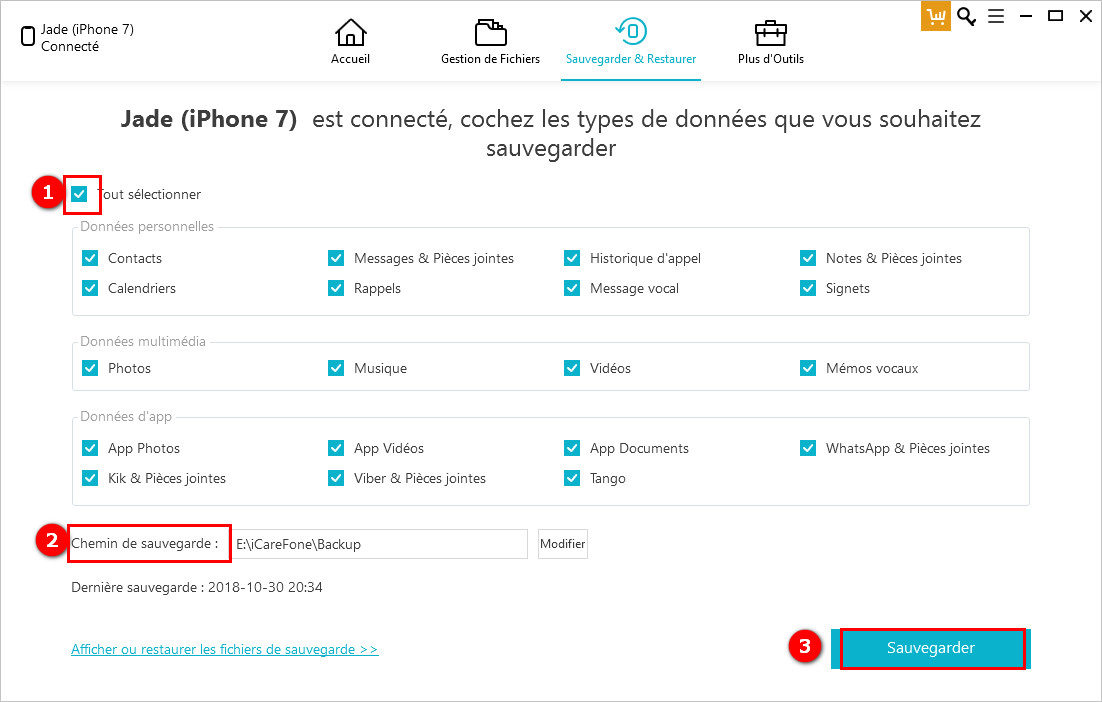
Vous devriez patienter que la sauvegarde se termine. La durée du processus dépendra de la taille des fichiers à sauvegarder.
- Quelques minutes plus tard, la sauvegarde sera faite. Vous verrez affiché sur l’écran « sauvegarde terminée ». Pour être sûr que vous avez sauvegarde les données que vous souhaitiez, cliquez sur « Afficher les Données » et vous verrez les données que vous venez de sauvegarder.
Une fois la sauvegarde terminée, vous n’aurez plus à vous inquiéter de perdre vos données. Peu importe ce qui arrive à votre iPhone, vous pourrez récupérer vos données en les restaurant sur votre iPhone. Ce qui nous conduit vers la réponse à la deuxième question.
Comment restaurer une sauvegarde iPhone ?
Si vous avez sauvegardé vos données et que vous avez changé de téléphone, ou que vous avez eu des soucis avec votre téléphone, ne vous inquiétez pas. Il vous suffit juste de restaurer vos données à partir de la sauvegarde précédemment faite, et ainsi récupérer vos données. Nous vous l’avons déjà dit mais nous le redirons encore Tenorshare iCareFone est facile à utiliser et de ce fait, la procédure à suivre pour restaurer les données avec iCareFone est également simple à suivre.
Note : vous pouvez également utiliser cette méthode pour lire et extraire la sauvegarde iTunes sur votre ordinateur.
- Lancez et connectez votre téléphone à votre ordinateur via un câble USB.
- Cliquez sur « Sauvegarder & Restaurer ». Puis cliquez sur « Afficher ou restaurer les fichiers de sauvegarde ». La liste de toutes les sauvegardes faite va s’afficher sur votre écran. Il vous faudra par la suite choisir la sauvegarde que vous souhaitez restaurer et cliquer sur « Afficher » pour charger les fichiers.
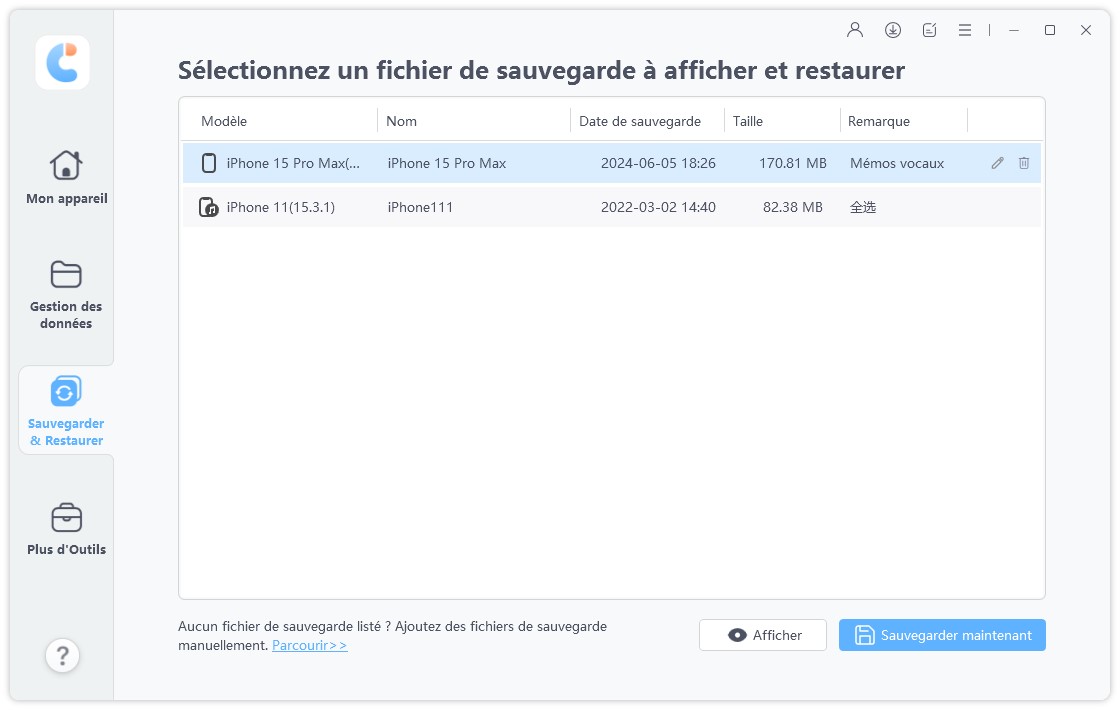
- Vous aurez sur votre écran une page affichant tous les fichiers présents dans la sauvegarde. Vous pourrez choisir les fichiers que vous voulez restaurer en cliquant dessus pour les cocher et ignorer le reste.
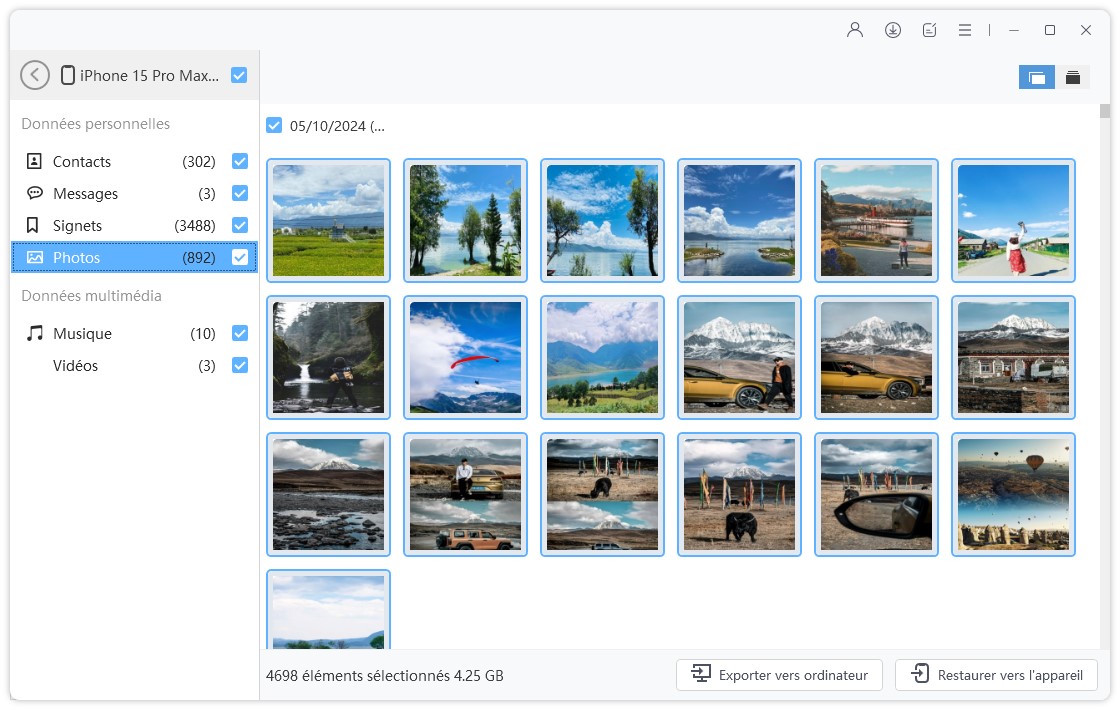
- Une fois que vous aurez effectué votre sélection des fichiers à restaurer, vous aurez deux options sur le bas de votre écran « Exporter vers Ordinateur » et « Restaurer vers L’appareil ». Cliquer sur la deuxième option (Restaurer vers L’appareil) ne restaurera que certains types de fichiers à savoir : photos, vidéos, musiques, contacts et Signets. Choisissez l’option qui vous convient le mieux.
Note : en cas de changement d’iPhone, vous pouvez utiliser le logiciel Tenoshare iTransGo pour transférer toutes vos données iPhone.
Patientez quelques instants et vous aurez à nouveau vos données sur votre iPhone.
Chose promise, chose faite. Nous avons répondu aux deux questions le plus simplement possible. Souvenez-vous avec iCareFone, vous n’avez pas besoin de restaurer toute la sauvegarde ; vous pouvez ne pas restaurer les données qui ne vous intéressent plus dans une sauvegarde. Nous espérons que cet article vous a aidé et que vous pouvez désormais sauvegarder et restaurer vos données sur iPhone et par conséquent ne plus jamais perdre le moindre fichier.
- Transférer les musiques, photos, vidéos, contacts, etc. de l'iPhone/iPad vers PC/Mac
- Ajouter, gérer, supprimer des musiques, photos, contacts sur iPhone/iPad/iPod Touch
- Faire une sauvegarde sélective des données désirées gratuitement et les restaurer sélectivement
- Tenorshare 4uKey permet de supprimer le code d'accès au temps d'écran sans perte de données.
- Tenorshare New Release : iAnyGo - Changer la position GPS sur iPhone/iPad/Android en un seul clic.
- Tenorshare 4MeKey : Supprimer le verrouillage d'activation iCloud sans mot de passe/identifiant Apple. [Compatible avec iOS 16.7]

Tenorshare iCareFone
Meilleur Outil de Transfert Gratuit pour iPhone & Sauvegarde iOS
Facilement, sans iTunes








